Como vincular caixas de texto no Adobe InDesign
No aplicativo de editoração eletrônica (desktop publishing)Adobe InDesign , se você estiver trabalhando com um documento longo ou complexo — ou mesmo um documento de página única com vários elementos de design — é provável que você queira vincular suas caixas de texto. Como o comprimento do texto em qualquer documento pode ser alterado, é importante permitir essas alterações para que você não precise reprojetar completamente o layout do documento.
Imagine que você está preparando um artigo de revista. Neste passo a passo, mostraremos como vincular quadros de texto para que o texto flua perfeitamente de um quadro para outro, mesmo se você inserir texto adicional em algum lugar do artigo. Essas instruções devem funcionar para todas as versões do Adobe InDesign , incluindo CS5.5 , CS6 e InDesign CC , que faz parte da Creative Cloud da Adobe .
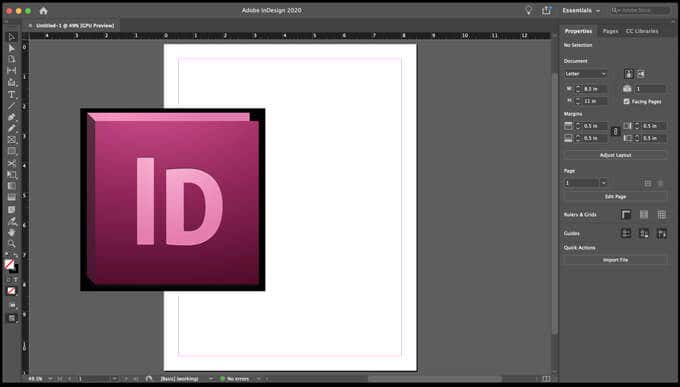
Baixe seu vocabulário do InDesign
Um quadro de texto(text frame) é um dos blocos de construção básicos dos projetos do InDesign . (Os termos quadro(text frame) de texto e caixa de texto(text box) podem ser usados de forma intercambiável. Os usuários do (users)QuarkXPress , especialmente, estarão acostumados a chamá-los de caixas de texto.) Qualquer texto que você adicionar ao seu documento fica em um contêiner chamado quadro de texto ou caixa de texto(text box) . Você pode mover e redimensionar quadros de texto e alterar coisas como o número de colunas no quadro ou o espaçamento das margens entre o quadro de texto e o texto dentro do quadro.

Para criar um quadro de texto, use a ferramenta Tipo . (Type)(É a ferramenta que se parece com um T.) Clique(Click) e arraste-a pela página para criar o quadro de texto. Em seguida, use a ferramenta Seleção(Selection) (a seta preta) para redimensionar o quadro de texto que você criou selecionando e arrastando as alças quadradas em cada canto do quadro.

Agora, pense no layout do seu documento. Você desejará que o texto flua de um quadro de texto para outro em uma seção diferente do documento ou em outra página inteiramente. Quando você conecta dois ou mais quadros de texto, isso é chamado de encadeamento(threading ) ou vinculação de quadros de texto(linking text frames) . Um conjunto de quadros de texto vinculados ou encadeados é chamado de história(story) .
Cada quadro de texto tem uma porta de entrada(in port) e uma porta de saída(out port) . Você usará essas portas para vincular quadros de texto. Ao selecionar uma caixa de texto, você verá um quadrado em cada canto do quadro. Você pode arrastar essas alças com a ferramenta Seleção(Selection) para redimensionar o quadro. Você também verá quadrados ligeiramente maiores perto dos cantos superior esquerdo e inferior direito. O quadrado maior no canto superior esquerdo é a porta de entrada(in port) . A do canto inferior direito é a porta de saída(out port) .
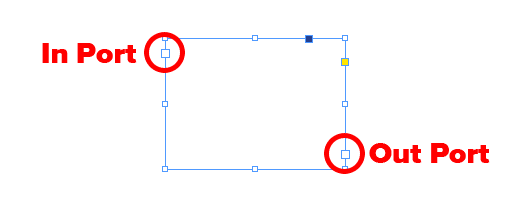
Se houver um sinal de mais vermelho na porta de saída de um quadro de texto, isso significa que o quadro não é grande o suficiente para exibir todo o texto no quadro e você tem algum texto exagerado(overset text) .

Como adicionar um novo quadro de texto(New Text Frame) a um thread
Agora que você já entendeu o jargão, dê uma olhada na imagem abaixo. Observe o ícone de mais vermelho informando que o quadro tem texto em excesso. Vamos fluir o texto em excesso nesse quadro para um novo quadro de texto na parte inferior da página.

- Com a ferramenta Seleção(Selection) (a seta preta), selecione a porta(out port) de saída do quadro de texto com texto em excesso.
- Isso carregará um ícone de texto(text icon) . (Isso também é chamado de cursor de texto(text cursor ) porque seu cursor se parecerá com um bloco de texto.)

- Agora clique ou arraste o ícone de texto em uma área vazia para criar um novo quadro de texto contendo o texto deslocado.

Se você mudar de ideia depois de começar a vincular dois quadros de texto, sempre poderá cancelar pressionando a tecla Escape ou selecionando qualquer outra ferramenta na caixa de ferramentas do InDesign. Não se preocupe, você não perderá nenhum texto se fizer isso.
Como adicionar um quadro existente a um thread
E se você tiver um quadro existente preenchido com texto e quiser adicioná-lo a um tópico? Nesse caso, siga estas etapas.
- Com a ferramenta Seleção , selecione o quadro de texto.(Selection)
- Em seguida, selecione a porta de entrada(in port) (para vincular a um quadro antes do quadro selecionado) ou a porta(out port ) de saída (para conectar a um quadro após o quadro selecionado). Isso carregará um ícone de texto.
- Passe o ícone de texto carregado(loaded text icon) sobre o quadro ao qual você deseja vincular. Você verá o ícone de texto carregado mudar para o ícone de discussão(thread icon) .
- Agora clique dentro do quadro ao qual você deseja vincular, enfiando-o no primeiro quadro.

O quadro existente agora faz parte da história encadeada.
Como adicionar um novo quadro de texto(New Text Frame) ao meio(Middle) de um thread
O processo para adicionar um novo quadro de texto no meio de uma sequência de quadros encadeados é muito semelhante.
- Com a ferramenta Seleção , selecione a (Selection)porta(out port) de saída do quadro na história onde deseja inserir um quadro.
- Solte o botão do mouse e você verá o ícone de texto carregado(loaded text icon) .
- Em seguida, arraste para criar um novo quadro de texto ou selecione um quadro diferente. Esse quadro será inserido no encadeamento de quadros vinculados que contêm sua história.
Como desenroscar quadros de texto
Se você quiser quebrar o vínculo entre um quadro de texto e todos os outros quadros de texto no encadeamento que vem depois dele, você pode usar um desses métodos.
Método fácil de desfiar quadros de texto
Com a ferramenta Seleção(Selection) , clique duas vezes em uma porta de entrada(in port) ou de saída(out port) . Disse que era fácil!
Método(Method) Alternativo para Desencadear Quadros de Texto(Text Frames)
Aqui está outra maneira de desagrupar quadros de texto.
- Com a ferramenta Seleção , clique uma vez (Selection)em uma porta de entrada(in port ) ou saída(out port ) que já esteja vinculada a outro quadro.
- Você verá o ícone de texto carregado(loaded text icon) .
- A partir daí, você pode passar o ícone de texto carregado sobre o quadro anterior ou seguinte. Agora você verá o ícone de desapertar(unthread icon) .
- Por fim, clique dentro do quadro que deseja remover do tópico.

Como excluir um quadro de texto(Text Frame) de um thread
Digamos que você tenha três caixas de texto encadeadas e queira remover o quadro do meio.
- Com a ferramenta Seleção(Selection) , selecione o quadro que deseja excluir. (Mantenha pressionada a tecla Shift(Shift) para selecionar vários quadros.)
- Pressione Backspace ou Delete .
A exclusão de um quadro em um encadeamento não excluirá o texto contido nesse quadro porque os quadros de texto são apenas contêineres. Em vez disso, o texto flui para o próximo quadro no encadeamento. Se não houver outro quadro no encadeamento, você verá o ícone de overset.
Aproveite(Take) os recursos do InDesign
Se você é novo no InDesign , reserve um tempo para conhecer seus recursos. Aprender sobre ferramentas como páginas mestras ajudará você a criar documentos mais rapidamente e com menos erros. Você não vai se arrepender.
Related posts
Como configurar páginas mestras no Adobe InDesign CC
Como fluir o texto ao redor de uma imagem no InDesign
As 21 melhores alternativas ao Adobe InDesign
Como imprimir mensagens de texto do Android
Salvar uma lista de processos em execução em um arquivo de texto no Windows
Crie um aplicativo de desktop do Gmail com esses 3 clientes de e-mail
14 Adobe InDesign Tips & Tricks para Beginners para tentar
Como criar gráficos de título no Adobe Premiere Pro
Como criar uma equipe no Microsoft Teams
Instalando plug-ins do GIMP: um guia de instruções
Remova os rótulos de texto dos ícones da área de trabalho no Windows 7/8/10
Como Curvar Texto no Photoshop
Como ver páginas e arquivos em cache do seu navegador
Pesquise dentro de vários arquivos de texto de uma só vez
Como redefinir um Xbox One ou Xbox Series X de fábrica
Como construir seu próprio laptop
Insert, Copy, Remove, Apply and Manipulate Text Boxes em Word
Como baixar o instalador offline do Google Chrome (autônomo)
Como manter seu PC com Windows acordado sem tocar no mouse
Como realizar um teste de estresse da CPU
